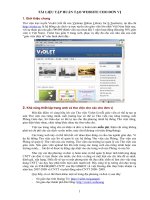Tài liệu Tao banner
Bạn đang xem bản rút gọn của tài liệu. Xem và tải ngay bản đầy đủ của tài liệu tại đây (431.4 KB, 8 trang )
Tạo banner online (7 bước)
Trang web cho phép tạo banner trực tiếp trên web.
Hãy làm theo hướng dẫn sau đây:
Bước1: Mở trang web />Nhìn xuống bên dưới bạn sẽ nhìn thấy:
Một banner mẫu, và một thanh menu, với các menu như sau:
Size, Background, Text, Border, Effects, Save,
Bước 2: Nhấp vào menu Size để chọn kích thước của Banner.
Nhấp vào hình có kích thước theo yêu cầu của bạn.
Hãy chờ một lát cho đến khi hình banner mẫu thay đổi theo kích thước được lựa chọn.
Bước 3: Nhấp vào menu Background để chọn phông nền cho banner
Bạn có thể tạo phông nền theo 2 cách:
1- Chọn màu sắc: Banner sẽ có 2 màu, chuyển dần từ trên xuống dưới.
Ví dụ trên hình mẫu, phần trên là xanh lá cây, phần dưới là vàng nhạt.
Bạn có thể thay đổi 2 màu này bằng cách nhấp vào dấu mũi tên để chọn màu.
Sau khi chọn màu xong nhấp vào dấu chữ X để đóng lại.
Ví dụ bạn chọn màu hồng cho phần trên thì hình banner sẽ thay đổi như sau:
2- Chọn hình của bạn: Bạn có thể đưa hình của chính bạn lên để làm phông nền cho
banner.
Chú ý nên chỉnh kích thước cho bằng với kích thước banner mà bạn đã chọn.
Nhấp vào nút Browse để chọn file hình, sau đó nhấp vào nút Upload.
Bước 4: Nhấp vào menu Text để đưa chữ vào banner.
Bạn có thể nhập vào tối đa 4 hàng chữ.
Có thể chọn màu, kích thước, di chuyển vị trí, độ đục, . . .
Ví dụ:
Ở hàng 1, bạn nhập vào dòng chữ "Chao mung cac ban den voi website"
Ở hàng 2, nhập vào dòng chữ " />Dòng chữ thứ nhất, chọn màu vàng, size là 21
Bạn sẽ thấy banner thay đổi như sau:
Bước 5: Nhấp vào menu Border để tạo đường viền cho banner.